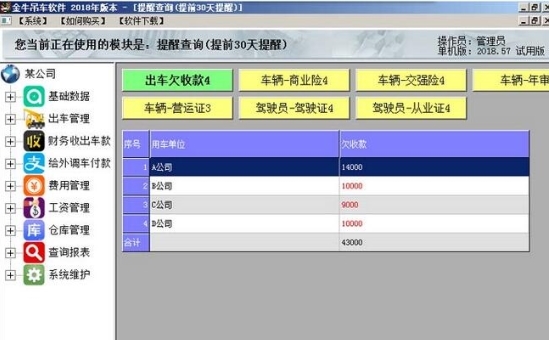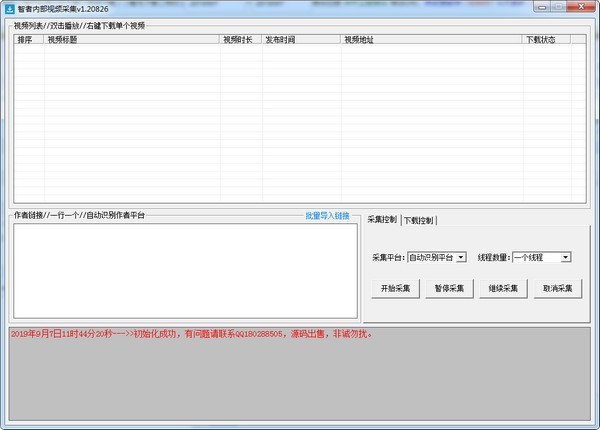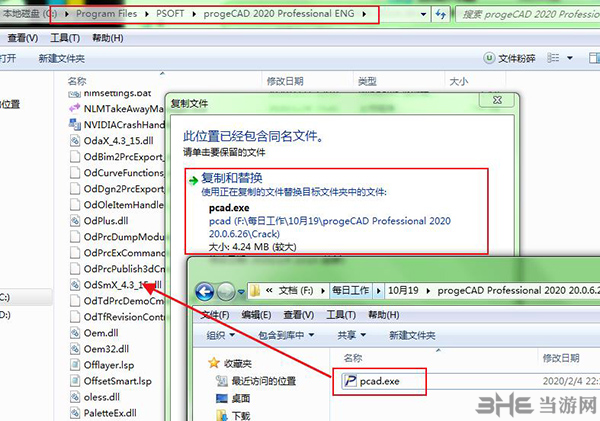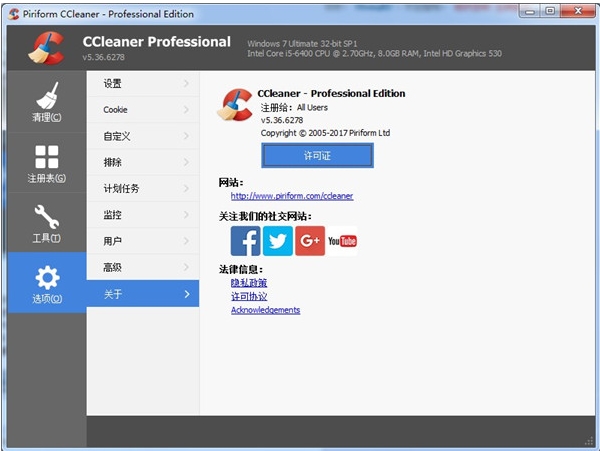gdisk硬盘分区软件下载|Gdisk一键分区 绿色免费版v10.02.13下载
Gdisk硬盘分区软件是一款磁盘工具,知识兔这款软件即下即用,绿色精简,一键就能帮助用户实现磁盘分区,自定义容量、防止数据丢失,是一款硬盘分区神器。
软件介绍
Gdisk最新版是使用很简单且专业性很高的硬盘分区软件,Gdisk电脑版分享创建分区、删除分区、激活分区、隐藏分区、更新MBR记录、删除硬盘所有数据等功能,采用向导式操作模式,全程都有详细提示。Gdisk软件支持一键创建分区,知识兔适用于硬盘和光盘,知识兔支持各类容量的硬盘分区,采用向导式操作,并有详细的提示信息,可确保多硬盘环境下的操作安全。
软件功能
Gdisk最新版本程序运行后会根据用户所选硬盘大小自动给出一个分区配置!用户可单击各分区的列表更改分区大小和分区格式!也可以自行对配置文件中各种硬盘的分区多少及各分区的容量进行更改!如果知识兔用户对所推荐分区不满意!也可以单击“重置(C)”按钮清除默认推荐!然后知识兔自己重新建立分区!
本工具内置了20GB、40GB、80GB、120GB、160GB、200GB、250GB、300GB、320GB、400GB、500GB、640GB、750GB、1TB和1.5TB等15种常见硬盘的分区方案!其中除了20G硬盘是分为C、D两个分区和40G硬盘是为为C、D、E三个分区外!其它容量的硬盘均分为四个分区!
使用步骤
1.把制作好的u启动u盘启动盘插在电脑usb接口上,然后知识兔重启电脑,在出现开机画面时用一键u盘启动快捷键的方法进入到u启动主菜单界面,知识兔选择【02】运行u启动win8pe防蓝屏版,按回车键执行
2.依次知识兔点击桌面左下角Windows图标——分区工具——GDISK快速分区
3.在弹出的的gdisk分区工具主界面窗口中,展开磁盘选择下拉菜单,单击选择需要进行分区的磁盘
4.接着设置主分区和逻辑分区,通常主分区为一个,其它设置为逻辑分区
5.设置以实际大小或者百分比来分配磁盘空间
7.选择磁盘文件系统类型,这里只有NTFS和FAT32这两种模式,接着再设置卷标名,完成以上操作后知识兔点击“设置”按钮来保存当前磁盘分区属性
8.当然了,知识兔以上的方法是一个一个的进行设置,在这里gdisk快速分区工具专为用户分享各项分配方案,更利于用户的选择,
9.完成磁盘分配设置后,知识兔点击“开始分区”按钮,此时会弹出一个信息提示窗口,知识兔点击“确定”按钮即可,
10.然后知识兔等待gdisk分区工具完成操作即可
注意事项
1. 多硬盘环境下,请务必根据硬盘型号,容量,分区及卷标等参数确定操作硬盘;
2. 分区操作是危险操作,请慎重使用,知识兔使用前务必先备份硬盘上重要数据;
3. 选择了双主分区后,自动分区时,最后分区将建为隐藏主分区;使用FAT32文件系统及IBM_SERVICE的卷标;
自定义分区时,知识兔支持选择第二主分区位置、文件系统及卷标;
4. 建议主板BIOS使用默认设置,提高兼容性利于Gdisk使用。
下载仅供下载体验和测试学习,不得商用和正当使用。